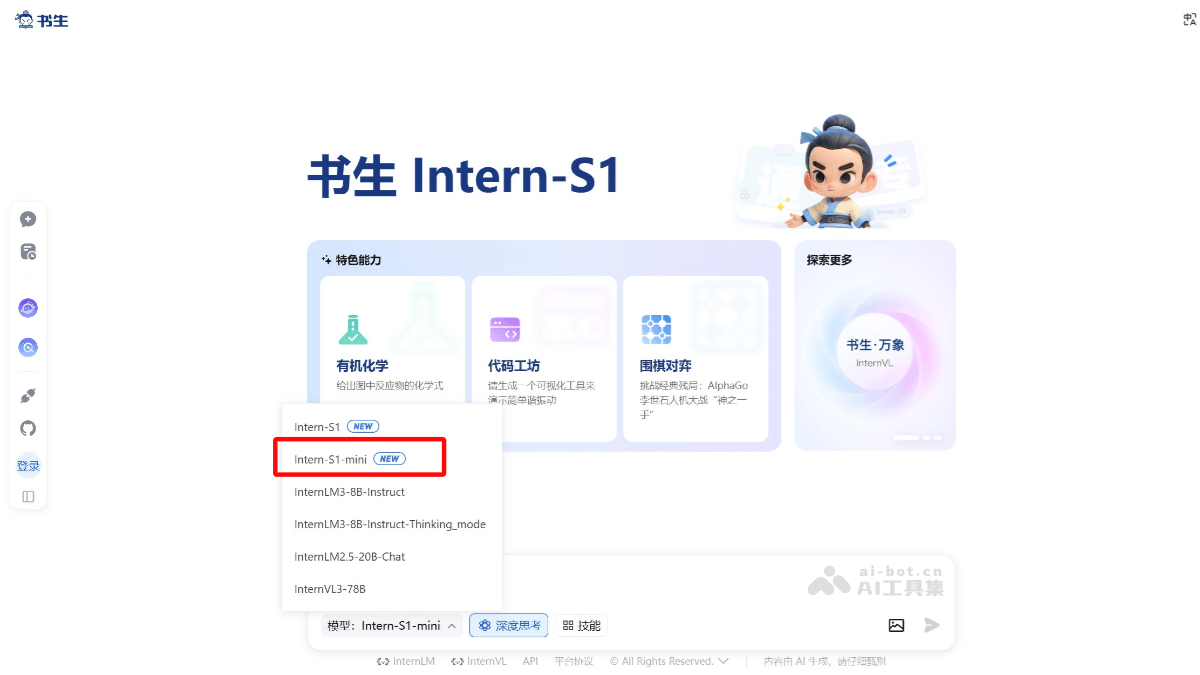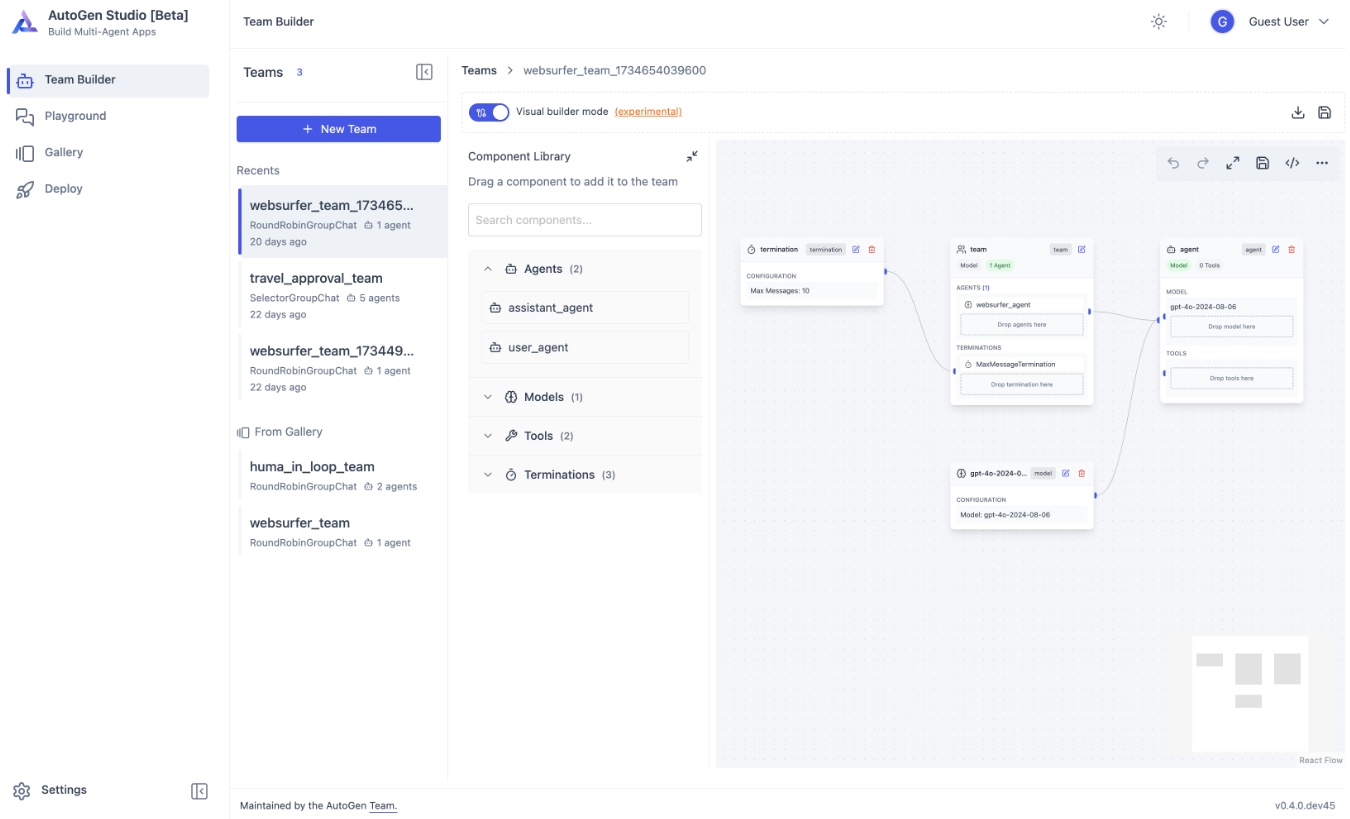AI Renamer : AI batch identifie le contenu des fichiers et les renomme.
Introduction générale
AI Renamer est un site web simple et utile qui aide les utilisateurs à renommer automatiquement les fichiers grâce à la technologie de l'intelligence artificielle. Il facilite la gestion des fichiers en générant des noms significatifs basés sur le contenu du fichier, tel que des images ou des documents. Cet outil peut vous faire gagner beaucoup de temps, qu'il s'agisse d'organiser des photos en désordre ou de gérer des piles de fichiers de projets. Le site web est intuitif et facile à utiliser pour tous ceux qui ont besoin d'organiser efficacement leur contenu numérique. Son point fort est le "nommage intelligent en un clic", qui élimine la nécessité d'une saisie manuelle, et qui est particulièrement utile pour les photographes, les concepteurs ou les utilisateurs qui ont beaucoup de fichiers au quotidien. Actuellement, il se concentre sur le traitement local afin de protéger la vie privée de l'utilisateur, et le prix est également abordable, seulement 10 $ pour une utilisation permanente.

Liste des fonctions
- Reconnaissance intelligente du contenu des documentsLa technologie de l'IA analyse l'image ou le document et génère automatiquement un nom correspondant au contenu.
- Renommer par lotsLe traitement de plusieurs fichiers à la fois permet d'améliorer l'efficacité de l'organisation.
- Traitement local des donnéesL'analyse des fichiers est effectuée sur l'appareil de l'utilisateur et n'est pas téléchargée sur le nuage afin de protéger la vie privée.
- Prise en charge de plusieurs types de fichiersIl peut traiter des images, des fichiers PDF et des fichiers texte pour un large éventail d'applications.
- Fonctionnement simple de l'interfaceLe logiciel de renommage est une interface intuitive qui permet de renommer les tâches en quelques clics.
Utiliser l'aide
Processus d'installation
AI Renamer doit être téléchargé et installé sur votre ordinateur pour fonctionner. Vous trouverez ci-dessous les étapes détaillées de l'installation :
- Visiter le site officielOuvrez votre navigateur et entrez l'URL
https://airenamer.app/, se rendre sur le site officiel. - Télécharger le logicielPour ce faire, vous devez trouver le bouton "Télécharger" ou "Démarrer" sur la page d'accueil, cliquer dessus et choisir la version qui convient à votre système (Windows et Mac sont actuellement pris en charge).
- installateurUne fois le téléchargement terminé, double-cliquez sur le fichier d'installation et cliquez sur "Suivant" lorsque vous y êtes invité. Le processus d'installation est simple et ne prend généralement que quelques minutes.
- lancer une applicationUne fois l'installation terminée, l'icône AI Renamer apparaît sur le bureau, double-cliquez pour ouvrir le logiciel.
- Vérifier les mises à jourLes versions les plus récentes du logiciel : Lors de la première ouverture, il est recommandé de vérifier les nouvelles versions pour s'assurer que les dernières fonctionnalités sont utilisées.
Si vous rencontrez des problèmes de téléchargement, vous pouvez utiliser l'adresse électronique fournie sur le site officiel ask.airenamer@gmail.com Contactez le développeur pour obtenir de l'aide.
Comment l'utiliser
Une fois installé, l'utilisation d'AI Renamer est très simple. Voici comment il fonctionne :
fonctionnement de base
- Étape 1 : Ouvrir le logiciel
Double-cliquez sur l'icône AI Renamer sur le bureau pour lancer le programme. L'interface affiche une zone vierge dans laquelle il est possible de glisser et déposer des fichiers. - Étape 2 : Ajouter des fichiers
Faites glisser et déposez les fichiers que vous souhaitez renommer (tels que des photos ou des PDF) directement dans la fenêtre du logiciel, ou cliquez sur le bouton "Ajouter des fichiers" pour sélectionner des fichiers manuellement. Prise en charge de l'ajout de plusieurs fichiers à la fois. - Étape 3 : Démarrer l'analyse
Cliquez sur le bouton "Renommer" ou "Démarrer" et le logiciel analysera automatiquement le contenu du fichier à l'aide de l'IA. Le temps d'analyse dépend du nombre de fichiers et des performances de votre ordinateur et varie généralement de quelques secondes à quelques minutes. - Étape 4 : Visualiser les résultats
Une fois l'analyse terminée, le logiciel affiche un nouveau nom pour chaque fichier. Par exemple, la photo d'un chien peut être nommée "Dog_in_Park_2025". Vous pouvez modifier manuellement le nom si vous n'êtes pas satisfait. - Étape 5 : Confirmation de l'enregistrement
Après avoir vérifié qu'il n'y a pas d'erreur, cliquez sur le bouton "Appliquer" ou "Enregistrer" et le nouveau nom sera appliqué au fichier, le fichier original ne sera pas écrasé mais une copie du fichier nouvellement nommé sera générée.
Fonction en vedette Fonctionnement
- Renommer par lots
Si vous avez des dizaines de photos à organiser, il vous suffit de faire glisser tous les fichiers en une seule fois, de cliquer sur "Renommer", et AI les reconnaîtra et les nommera un par un. Par exemple, les photos de vacances peuvent devenir "Beach_Sunset_001", "Hotel_Room_002", etc. Lorsque vous avez terminé, vous pouvez tous les enregistrer. - Protection de la vie privée au niveau local
AI Renamer utilise des modèles BLIP pour la reconnaissance du contenu, mais l'ensemble du processus se déroule sur votre ordinateur. Il n'est pas nécessaire de s'inquiéter du téléchargement de fichiers sur le cloud, ce qui le rend particulièrement adapté au traitement de photos privées ou de documents sensibles. - Adaptation de la convention de dénomination
Dans les paramètres (généralement l'icône d'engrenage dans le coin supérieur droit), vous pouvez choisir le style de dénomination, par exemple en ajoutant un préfixe de date ("2025-03-13_Dog") ou un numéro de série ("Photo_001"). Ajustez et relancez l'opération pour qu'elle prenne effet.
Conseils d'utilisation
- Recommandations sur le nombre de documentsLe logiciel ne doit pas traiter plus de 100 fichiers à la fois afin de ne pas ralentir le logiciel.
- Formats pris en chargeLe logiciel est actuellement compatible avec les formats d'image courants (JPG, PNG) et les fichiers PDF. D'autres formats peuvent nécessiter une conversion et un traitement ultérieur.
- l'optimisation des performancesSi la configuration de l'ordinateur est faible, la fermeture d'autres programmes en arrière-plan peut accélérer l'analyse.
- Question FeedbackSi les résultats de la dénomination sont inexacts, vous pouvez contacter les développeurs via l'adresse électronique du site officiel et ils amélioreront le modèle en fonction des commentaires reçus.
Lorsque vous l'utilisez, une barre de progression s'affiche sur l'interface pour indiquer l'état d'avancement de la tâche, de sorte que l'ensemble du processus est intuitif et sans tracas. Que vous souhaitiez organiser vos photos ou vos documents de travail, AI Renamer vous aidera à démarrer et à gérer vos fichiers en toute simplicité.
© déclaration de droits d'auteur
Article copyright Cercle de partage de l'IA Tous, prière de ne pas reproduire sans autorisation.
Articles connexes

Pas de commentaires...